Ntau lub vev xaib thiab daim ntawv thov tsis tso cai rau cov neeg siv upload cov duab uas tsis yog hauv-j.webp
Kauj ruam
Txoj Kev 1 ntawm 5: Siv Xim ntawm Windows
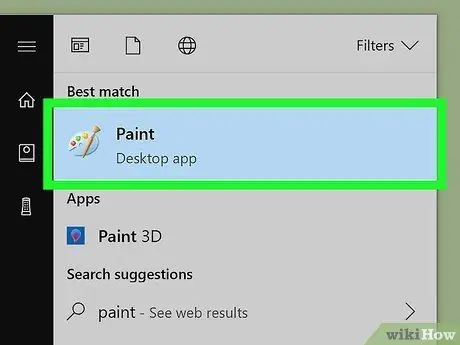
Kauj Ruam 1. Qhib Xim
Cov xim tha xim tau teeb tsa los ntawm lub hauv paus ntawm PC. Nias Win+S qhov tseem ceeb kom qhib lub thawv tshawb nrhiav thiab ntaus
xim
. Thaum koj pom qhov "Xim" xaiv hauv cov txiaj ntsig tshawb fawb, nyem rau nws.
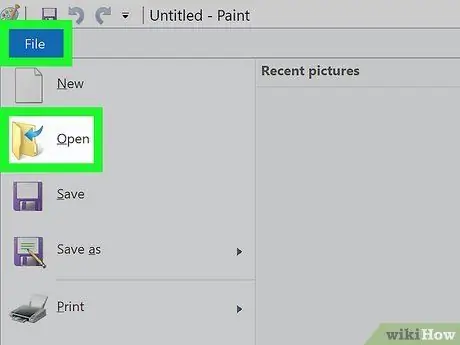
Kauj Ruam 2. Qhib daim duab duab hauv Xim
Nco ntsoov tias daim duab tau khaws tseg hauv computer. Nyem rau "File" menu thiab xaiv "Open". Nrhiav koj cov duab thiab nyem "OK".
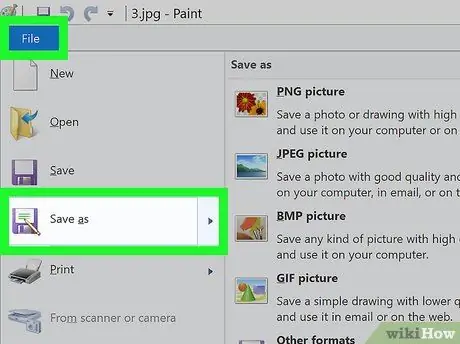
Kauj Ruam 3. Nyem “Cov Ntaub Ntawv”, tom qab ntawd nyem lub xub ntawv tom ntej “Txuag Raws Li” xaiv
Tom qab ntawd, cov npe ntawm ntau hom duab, suav nrog JPEG, yuav muab tso tawm.
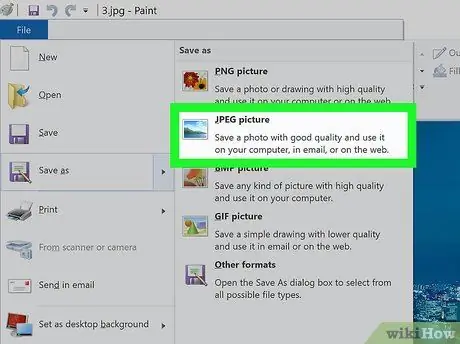
Kauj Ruam 4. Nyem “JPEG”
Tom qab ntawd, lub npov tshiab yuav tshwm thiab koj tuaj yeem xaiv daim nplaub tshev, hloov npe cov ntaub ntawv, thiab xaiv hom ntawv hauv "Txuag raws li hom" xaiv. Mus rau daim nplaub tshev uas koj tuaj yeem nco tau thiab paub tseeb tias "JPEG" xaiv tau xaiv hauv "Txuag raws li hom" teeb tsa.
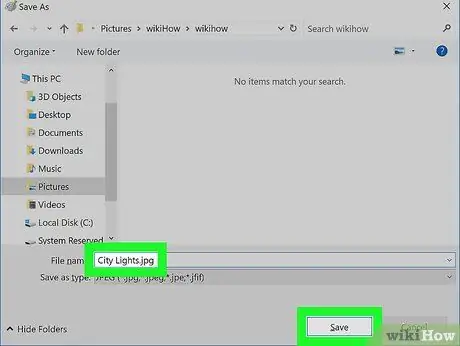
Kauj Ruam 5. Hloov npe cov ntaub ntawv yog tias koj xav tau, tom qab ntawd nyem "Txuag"
Tam sim no, koj cov ntaub ntawv duab tau hloov pauv tau zoo.
Txoj Kev 2 ntawm 5: Siv Lub Vev Xaib Hloov pauv ntawm Lub Khoos phis tawj, Smartphone lossis Tablet
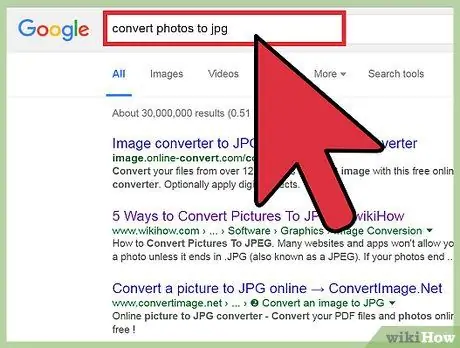
Kauj Ruam 1. Xaiv qhov web-based converter program koj xav siv
Txoj kev no tuaj yeem siv tau ntawm txhua lub cuab yeej txuas nrog internet, suav nrog smartphones thiab ntsiav tshuaj. Tshawb nrhiav lub vev xaib siv lo lus tseem ceeb hloov XXX rau-j.webp
- Ua kom ntseeg tau tias lub xaib koj xaiv tuaj yeem lis cov duab uas koj muaj. Qee cov duab tawm tswv yim, xws li. RAW cov ntaub ntawv, yuav hloov pauv tau yooj yim los ntawm cov vev xaib hloov pauv vim tias lawv qhov ntau thiab tsawg.
- Yog tias koj siv lub xov tooj ntawm tes, siv WiFi txuas tsis siv cov ntaub ntawv sib txuas raws li cov ntaub ntawv duab qee zaum tuaj yeem loj heev.
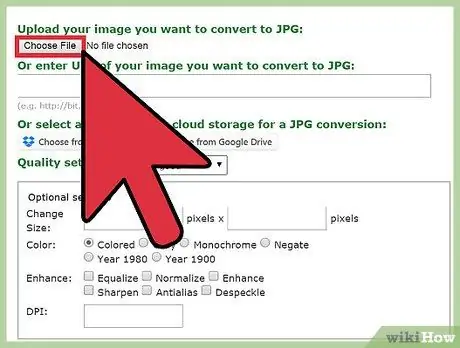
Kauj Ruam 2. Rub cov duab koj xav hloov
Hauv qhov kev hloov pauv, saib rau lub pob ntawv sau zoo li "Xaiv cov ntawv" thiab nrhiav cov duab uas koj xav hloov. Nco ntsoov tias cov khoos phis tawj hloov pauv hauv online feem ntau teeb tsa cov ntawv loj tshaj plaws uas tuaj yeem rub tawm.
- Nyeem cov lus thiab txoj cai ntawm kev siv ua tib zoo ua ntej koj rub daim duab.
- Qee qhov kev hloov pauv tso cai rau koj nkag mus rau qhov URL ncaj qha ntawm daim duab. Qhov no ua rau nws yooj yim dua rau koj yog tias cov duab koj xav hloov pauv tseem nyob hauv is taws nem.
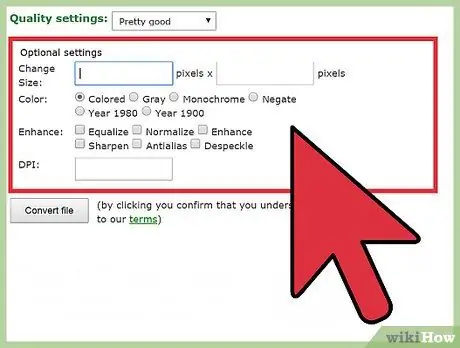
Kauj Ruam 3. Ua kom ntseeg tau tias txoj haujlwm tau npaj los hloov cov duab ua hom JPEG
Cov khoos phis tawj feem ntau tuaj nrog cov ntawv qhia zaub mov nco lossis lub pob uas koj tuaj yeem nias kom xaiv "JPEG" lossis ".jpg" (ob qho kev xaiv muaj tib txoj haujlwm). Qee qhov haujlwm kuj tseem tso cai rau koj hloov kho cov ntaub ntawv loj thiab zoo.
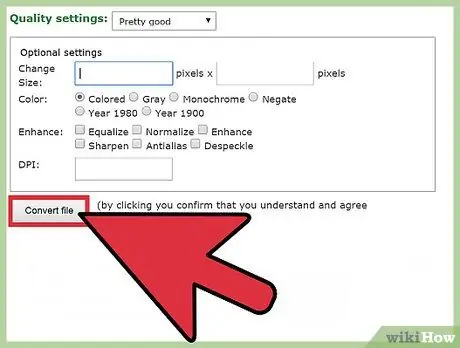
Kauj Ruam 4. Hloov cov duab rau JPEG
Saib rau lub pob ntawv "Hloov" lossis "Txuag" kom pib hloov txheej txheem. Cov txheej txheem yuav siv ob peb feeb. Tom qab ntawd, cov duab yuav raug rub tawm ncaj qha mus rau qhov chaw rub tawm tseem ceeb lossis koj yuav raug hais kom qhia qhov chaw rub tawm. Tom qab txheej txheem tiav, cov duab yuav hloov mus rau JPEG.
Txoj Kev 3 ntawm 5: Siv Saib Ua Ntej ntawm Mac
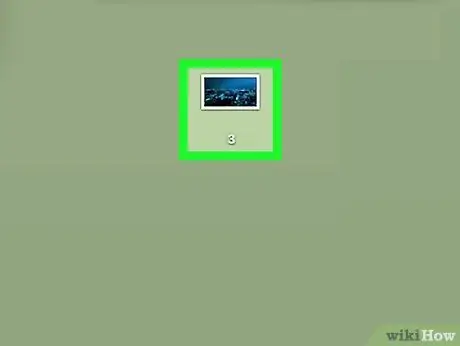
Kauj Ruam 1. Qhib daim duab ntawm Saib Ua Ntej
Qhov kev zov me nyuam saib ua ntej tau teeb tsa ua ntej ntawm Mac khoos phis tawj thiab tuaj yeem qhib yuav luag txhua hom ntaub ntawv duab. Nias tus yuam sij Ctrl + nyem rau ntawm daim duab, tom qab ntawd xaiv "Qhib Nrog". Xaiv "Saib ua ntej" hauv cov kev xaiv tso tawm.
- Yog tias koj muaj daim duab duab uas yuav tsis qhib lossis zoo li tsis raug thaum nws tso tawm hauv qhov program, sim siv lub vev xaib hloov kho qhov program lossis Gimp.
- Rau txoj hauv kev no los ua haujlwm, xyuas kom cov ntaub ntawv duab tau khaws cia hauv koj lub computer. Yog tias koj tseem tsis tau rub daim duab rau hauv koj lub khoos phis tawj, koj yuav tsum rub tawm thiab khaws nws ua ntej.
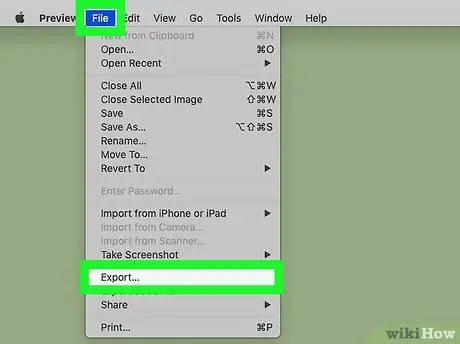
Kauj ruam 2. Nyem rau "File" menu thiab xaiv "Export"
Tom qab ntawd, lub npov uas muaj ob peb cov ntawv qhia zaub mov yuav tshwm.
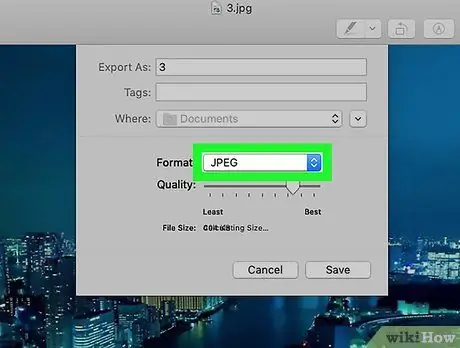
Kauj Ruam 3. Hloov daim duab hom rau JPEG
Koj kuj tuaj yeem kho cov duab zoo thiab daws teeb meem yog tias koj xav tau. Qhov zoo dua lossis kev daws teeb meem ntawm daim duab, qhov chaw ntau dua daim duab yuav nyob ntawm lub hard disk.
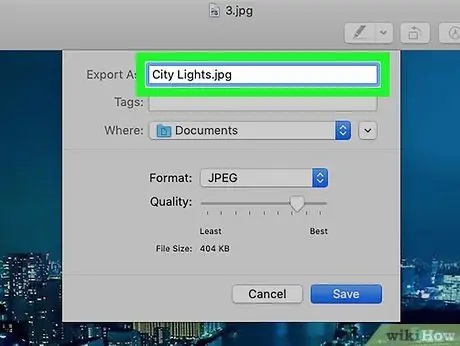
Kauj Ruam 4. Hloov npe cov ntaub ntawv thiab khaws cia
Nco ntsoov lub npe cov ntaub ntawv xaus rau ".jpg" (rooj plaub lossis kab ntawv qis tsis muaj teeb meem), tom qab ntawd xaiv qhov yooj yim-nco-nco qhov chaw. Nyem "Txuag" kom ua tiav cov txheej txheem hloov dua siab tshiab.
Txoj Kev 4 ntawm 5: Siv Gimp ntawm PC, Mac lossis Linux
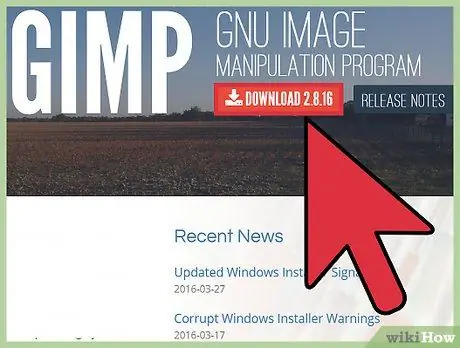
Kauj Ruam 1. Tau txais Gimp program
Yog tias koj xav hloov hom duab uas tsis tau txais kev txhawb nqa los ntawm cov khoos kas tam sim no, lossis yog tias koj xav tau qhov kev xaiv zoo dua, Gimp yog daim ntawv thov nrov thiab pub dawb uas koj tuaj yeem sim. Yog tias Gimp tseem tsis tau teeb tsa koj lub khoos phis tawj, rub tawm thiab teeb tsa GIMP ua ntej.
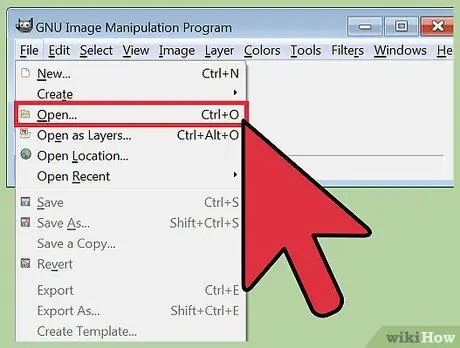
Kauj Ruam 2. Qhib cov duab koj xav hloov
Nyem "File", tom qab ntawv xaiv "Open". Xaiv cov duab xav tau thiab nyem "Qhib" ib zaug ntxiv.
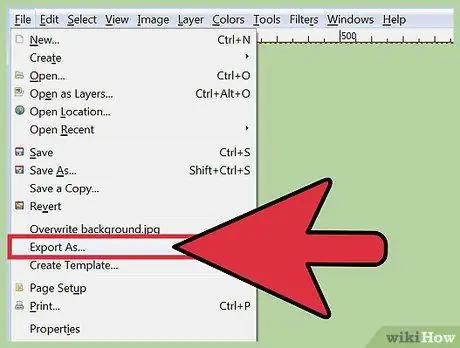
Kauj Ruam 3. Nyem “File”, tom qab ntawd xaiv “Export As” los xaiv hom JPEG
Tom qab ntawd, lub thawv sib tham yuav tshwm nrog ntau qhov kev xaiv. Nyem "JPEG".
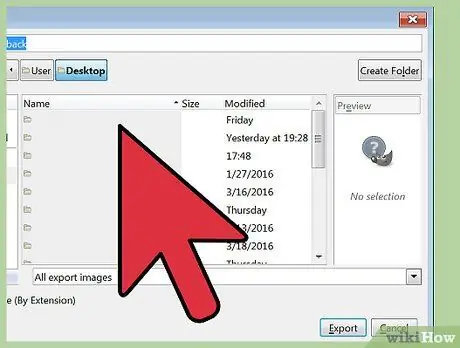
Kauj Ruam 4. Ua kom hloov kho rau qhov xaiv
Lub thawv sib tham tshiab yuav tshwm nrog ntau qhov kev xaiv rau teeb tsa hom JPEG. Khij lub npov tom ntej no "Qhia saib ua ntej hauv lub qhov rais duab" xaiv ua ntej kho cov duab zoo. Tsiv tus slider mus rau qee qhov taw tes kom txog thaum koj cov duab zoo li zoo nyob hauv lub qhov rai saib ua ntej.
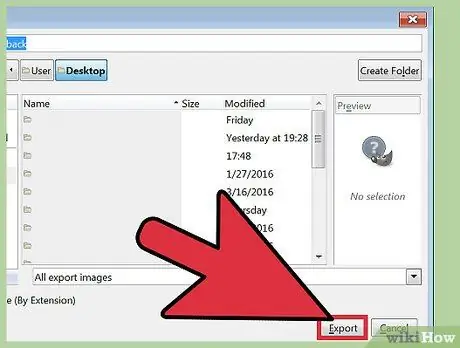
Kauj ruam 5. Nyem rau "Export"
Tom qab ntawd, lub npov tshiab yuav tshwm thiab koj yuav raug nug kom xaiv lub npe cov ntaub ntawv thiab chaw cia. Nrhiav daim nplaub tshev uas yooj yim kom nco thiab sau cov ntawv nrog lub npe koj xav tau. Cov ntaub ntawv twb xaus rau hauv-j.webp
Txoj Kev 5 ntawm 5: Hloov Cov Ntaub Ntawv Txuas Ntxiv
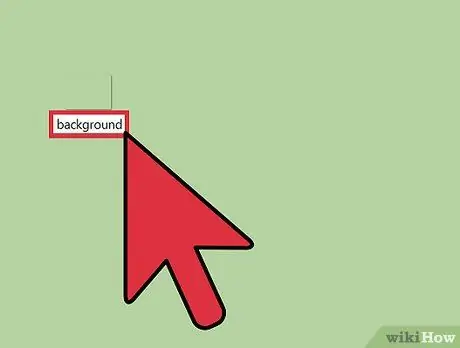
Kauj Ruam 1. Nkag siab qhov cuam tshuam ntawm kev hloov pauv cov ntaub ntawv txuas ntxiv
Yog tias koj muaj JPEG cov ntaub ntawv nrog qhov txuas ntxiv tsis raug (piv txwv li vim yog ua yuam kev, cov ntawv xaus nrog ". JGP" txuas ntxiv siv ".jpg"), txoj hauv kev no yuav muaj txiaj ntsig zoo rau koj. Txawm li cas los xij, txoj hauv kev no yuav tsis thev naus laus zis "hloov pauv" cov duab ua JPEG.
- Yog tias daim duab tsis yog hom JPEG, hloov qhov txuas ntxiv tuaj yeem ua rau cov ntaub ntawv puas. Txheeb xyuas lwm txoj hauv kev yog tias koj xav hloov pauv cov duab nrog lwm hom rau JPEG.
- Cov ntaub ntawv txuas ntxiv tsis cuam tshuam los ntawm rooj plaub siv loj. Ob qho-j.webp" />
- Ua ntej koj pib, nco ntsoov thawj qhov txuas ntawm cov ntawv yog li koj tuaj yeem hloov nws rov qab yog tias tsim nyog.
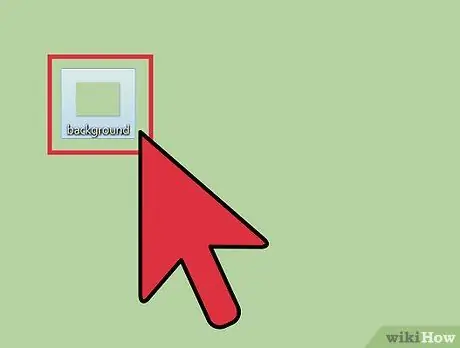
Kauj Ruam 2. Nrhiav cov duab uas xav tau
Cov ntaub ntawv tuaj yeem khaws cia rau ntawm lub desktop, raws li tau piav qhia hauv qhov piv txwv dhau los, lossis hauv ib daim nplaub tshev cais nkag tau los ntawm Finder lossis Windows Explorer.
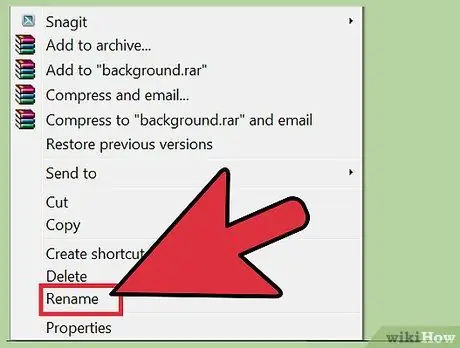
Kauj Ruam 3. Ua kom cov ntaub ntawv hloov npe
Yog tias koj siv Windows, koj tuaj yeem hla cov kauj ruam no. Rau cov neeg siv Mac, nyem ib zaug ntawm daim duab, tom qab ntawv "Cov Ntaub Ntawv" thiab xaiv "Tau Cov Ntaub Ntawv". Nyem rau xub tom ntej ntawm "Lub Npe thiab Kev Txuas Ntxiv" xaiv thiab tsis khij qhov "Hide Extension" xaiv. Tom qab ntawd, nyem "Txuag".
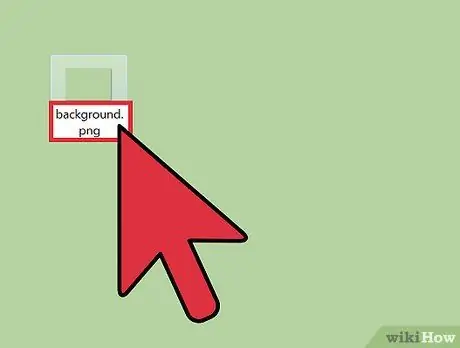
Kauj Ruam 4. Rho tawm cov ntaub ntawv txuas ntxiv tam sim no
Tshem tag nrho cov txuas ntxiv tom qab "." ntawm lub npe ntawv.
- Ntawm Mac, nyem qhov duab ib zaug thiab nias Rov qab. Nyem qhov kawg ntawm cov ntawv txuas ntxiv thiab nyem qhov rho tawm kom txog thaum koj ua tiav tshem tag nrho cov ntawv tom qab lub sijhawm.
- Ntawm Windows, nyem rau ntawm daim duab thiab xaiv "Rename". Nyem qhov kawg ntawm cov ntawv txuas ntxiv thiab nias Backspace kom tshem tag nrho cov ntawv tom qab lub sijhawm.
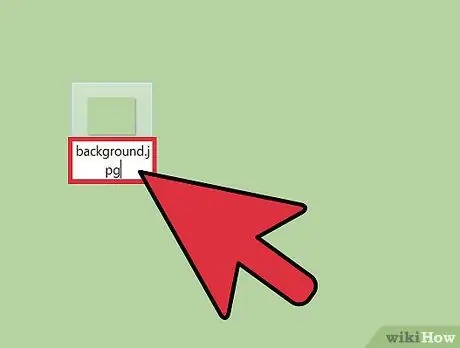
Kauj Ruam 5. Hom
JPG duab
tom qab dot
Koj tuaj yeem ntaus nws hauv ob qho ntawv loj thiab qis. Nco ntsoov tias koj lub npe ntawv yog ib yam zoo li no:
duab.jpg
. Tom qab ntawd, nyem Enter lossis Rov Qab.
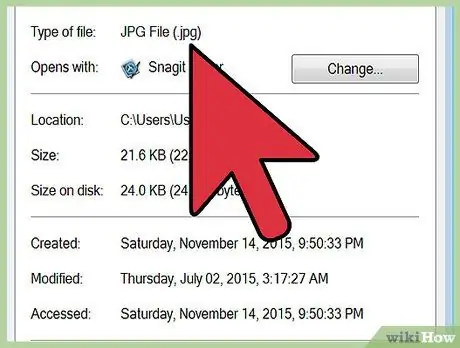
Kauj Ruam 6. Txheeb xyuas qhov hloov pauv txuas ntxiv
Koj yuav tau txais lus ceeb toom txog kev hloov qhov txuas ntxiv uas tuaj yeem ua rau cov ntaub ntawv siv tsis tau, ntawm Mac lossis ntawm PC. Nyem “Siv.jpg” lossis “Yog” yog tias koj xav hloov pauv. Tom qab ntawd, lub npe cov ntaub ntawv yuav xaus nrog-j.webp
Lub tswv yim
- JPEG cov ntaub ntawv tuaj yeem xaus nrog-j.webp" />
- Ib txwm ua cov ntaub ntawv thaub qab ua ntej koj hloov kho cov ntawv hauv txhua txoj kev.
- Thaum rub tawm lossis rub tawm cov duab, koj yuav raug them nqi cov ntaub ntawv sib txuas.







